5 einfache Möglichkeiten, den Notion-Fehler 502 zu beheben
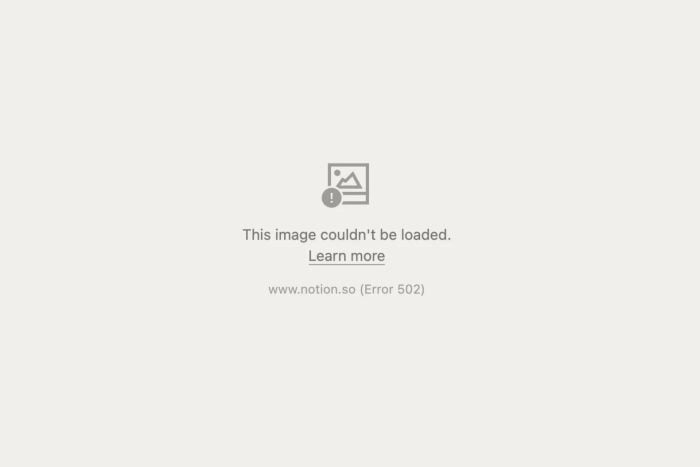 Bei der Arbeit mit Produktivitäts-Apps kann ein serverbezogener Fehler wie Notion 502 Ihrem Fortschritt schaden. Wenn Sie Glück haben, kann es ein einfaches Problem sein, das durch ein Aktualisieren des Browsers behoben werden kann. Wenn nicht, finden Sie hier einige einfache Lösungen.
Bei der Arbeit mit Produktivitäts-Apps kann ein serverbezogener Fehler wie Notion 502 Ihrem Fortschritt schaden. Wenn Sie Glück haben, kann es ein einfaches Problem sein, das durch ein Aktualisieren des Browsers behoben werden kann. Wenn nicht, finden Sie hier einige einfache Lösungen.
Wie behebe ich den Notion 502-Fehler?
1. Warten Sie ab
Nachdem Sie die Browserseite aktualisiert haben, warten Sie ein paar Minuten und versuchen Sie es erneut. Die meisten serverbezogenen Fehler sind normalerweise temporär und werden durch eine Überlastung verursacht. Innerhalb weniger Minuten sollten sie wieder verfügbar sein. Achten Sie jedoch darauf, offizielle Mitteilungen im Auge zu behalten.
Manchmal sendet Notion regelmäßige Updates dazu, was zu tun ist. Das Aktualisieren der Seite kann während sie an dem Problem arbeiten, untersagt sein, um zu verhindern, dass Sie Ihren Fortschritt verlieren. Sie können auch den Serverstatus überprüfen, um sicherzustellen, dass es keine Ausfallzeiten oder geplante Wartungsarbeiten gibt.
2. Browser-Cache und Cookies löschen
- Starten Sie Ihren Browser, und für diesen Schritt verwenden wir Google Chrome.
-
Klicken Sie auf die drei horizontalen Punkte und wählen Sie Einstellungen.
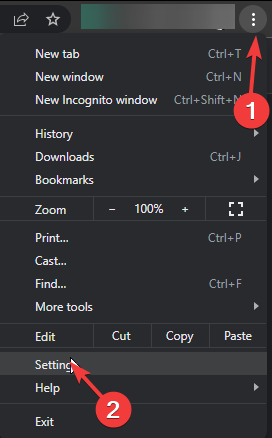
-
Gehen Sie zu Datenschutz und Sicherheit und klicken Sie auf Browserdaten löschen.
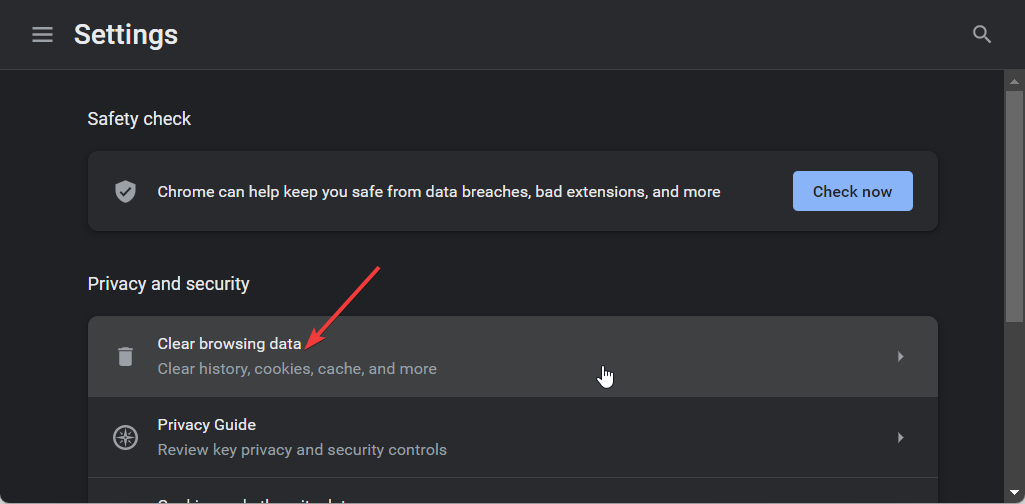
-
Wählen Sie Browserverlauf, Cookies und andere Websitedaten & Zwischengespeicherte Bilder und Dateien und klicken Sie dann auf Daten löschen.
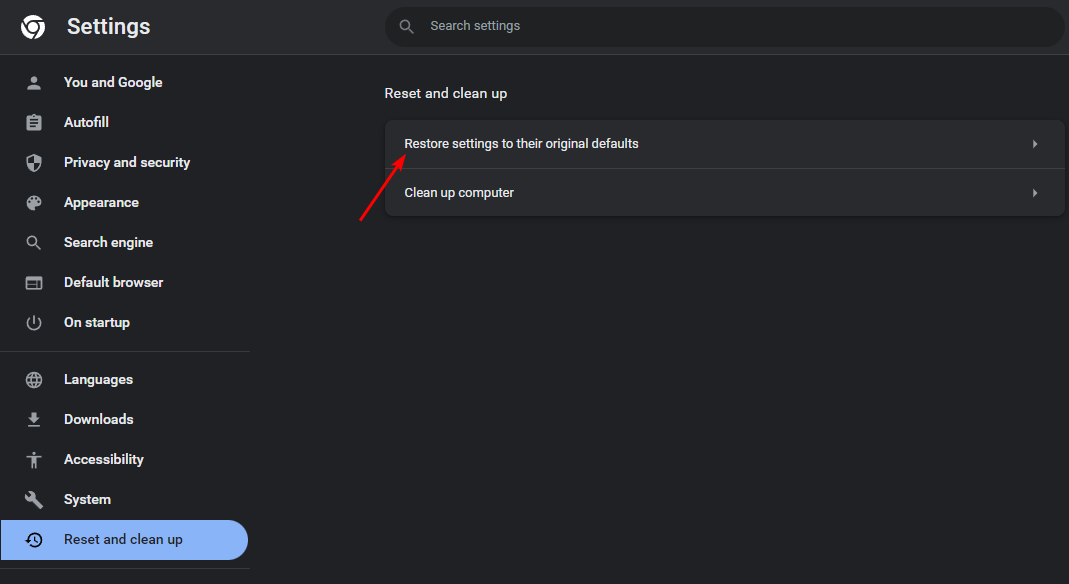
3. Ihren Browser zurücksetzen/neue installieren
- Öffnen Sie Ihren Chrome-Browser und klicken Sie auf die drei vertikalen Punkte in der oberen rechten Ecke.
- Wählen Sie Einstellungen.
-
Klicken Sie dann auf Zurücksetzen und bereinigen und wählen Sie Einstellungen auf die ursprünglichen Standardwerte zurücksetzen.
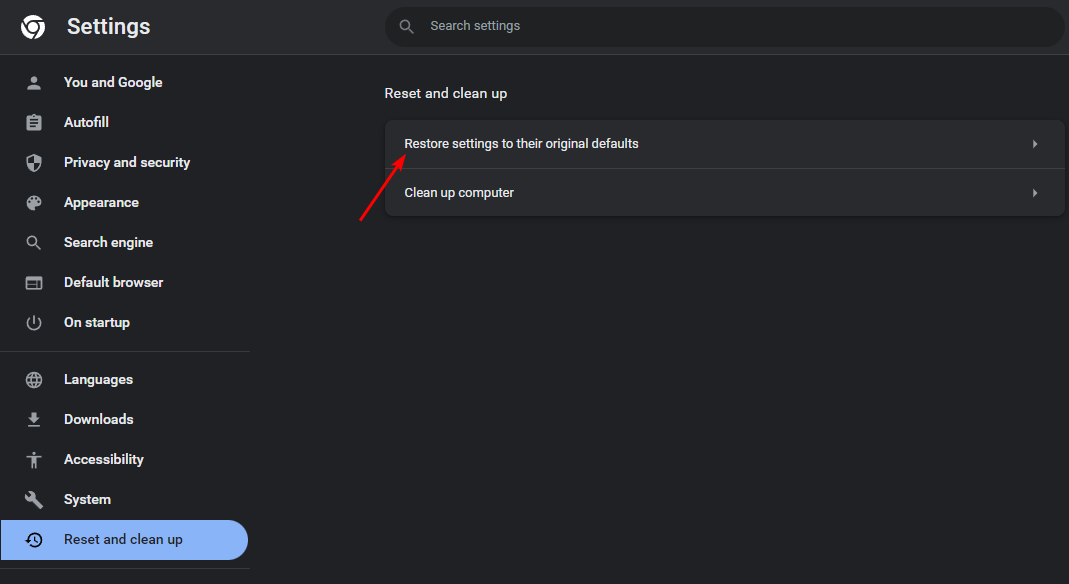
-
Bestätigen Sie Einstellungen zurücksetzen im nächsten Dialogfeld.
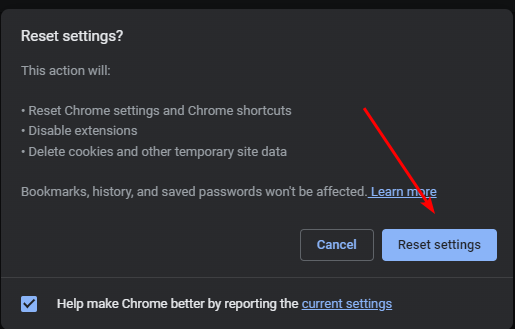
- Wenn das Zurücksetzen nicht funktioniert, versuchen Sie eine Neuinstallation.
- Klicken Sie auf die Start-Schaltfläche, geben Sie Systemsteuerung ein und drücken Sie die Eingabetaste.
-
Wählen Sie Programme und gehen Sie auf die Registerkarte Programme und Funktionen.
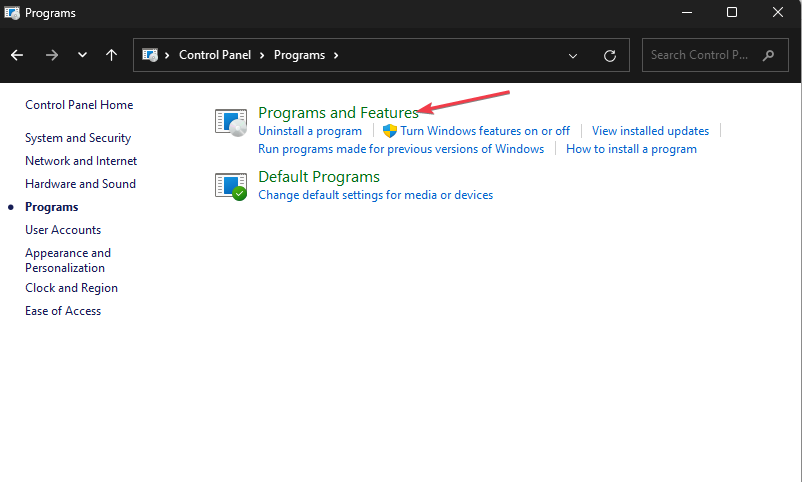
-
Suchen Sie Google Chrome in der Liste der installierten Programme und klicken Sie oben auf der Registerkarte auf Deinstallieren.
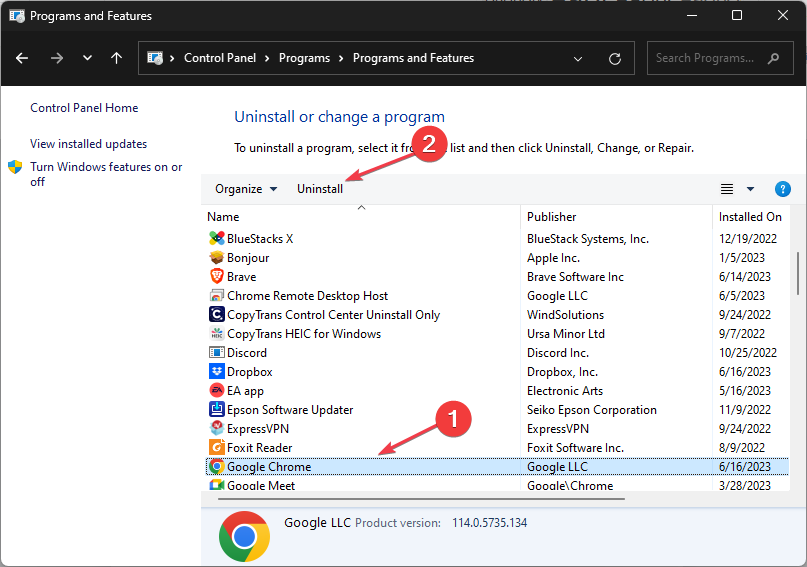
- Laden Sie nun die neueste Version von Google Chrome von der offiziellen Website oder dem MS Store herunter.
- Installieren Sie Chrome und folgen Sie den während des Installationsprozesses bereitgestellten Aufforderungen. Erfahren Sie mehr über dieses Thema
- So melden Sie sich an und erstellen ein neues Gmail-Konto [Einfache Anleitung]
- Firefox bringt Web-Apps mit Taskleisten-Tabs zu Windows 11: Erster Blick
- Zu viele gleichzeitige Anfragen in ChatGPT: 3 Möglichkeiten zur Behebung
4. Verwenden Sie einen anderen Browser
Einige Fehler sind browserspezifisch, also können Sie es mit einem anderen Browser oder auf einem anderen Gerät versuchen, um zu überprüfen, ob es nur bei Ihnen ist. Wenn es in einem anderen Browser funktioniert, bedeutet das, dass einige Einstellungen den Notion-Fehler 502 verursachen.
Einige Browser sind optimiert, um besser mit verschiedenen Seiten zu arbeiten, wie zum Beispiel Opera. Was Ihren bevorzugten Browser betrifft, der Probleme hat, können Sie abwarten oder den Browser deinstallieren, alle verbleibenden Softwaredateien löschen und ihn dann frisch neu installieren.
5. Kontaktieren Sie den Support
Wenn keine der oben genannten Lösungen funktioniert, liegt es mehr am Server als an Ihrem Gerät. Sie können den Notion-Support für weitere Unterstützung kontaktieren. Manchmal sind sie bereits über das Problem informiert und arbeiten an einer Lösung.
Es ist möglich, dass Sie den Notion 502-Fehler nicht sofort beheben können; daher sollten Sie vielleicht andere verfügbare Optionen in Betracht ziehen. Der Fehler 502 kann in jeder App oder auf jeder Website auftreten, einschließlich Epic Games; universell ist es kein neues Phänomen.
Während Sie versuchen, den besten Weg zurück zu Ihrer Arbeit zu finden, haben wir einen umfassenden Vergleich zwischen Loop und Notion, falls Sie nach einer neuen Produktivitäts-App suchen.
Und für eine vielseitigere Liste von Notiz-Apps werfen Sie einen Blick auf unseren Artikel. Das war alles für diesen Artikel, aber wenn Sie noch andere Tricks auf Lager haben, die anderen Lesern hilfreich sein könnten, zögern Sie nicht, uns im Kommentarfeld unten wissen zu lassen.













